Day 29 Azure - SQL Database 雲端DB做匯出備份,並將備份匯入本機 (下)
前言
在Day28的文章中,我們介紹Azure Database上的資料庫匯出到Azure 儲存體中的Blob中。
今天我們將接者介紹,如何將儲存體中的備份檔,下載到本機電腦,並將備份檔案匯入到本機的資料庫中。現在,我們馬上開始吧。
操作細節
1. 打開AZURE後台的儲存體帳戶中,並點選匯出檔案中設定的帳戶
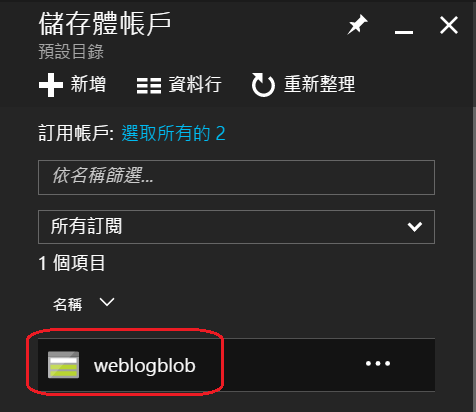
2. 接者點選『Blob』
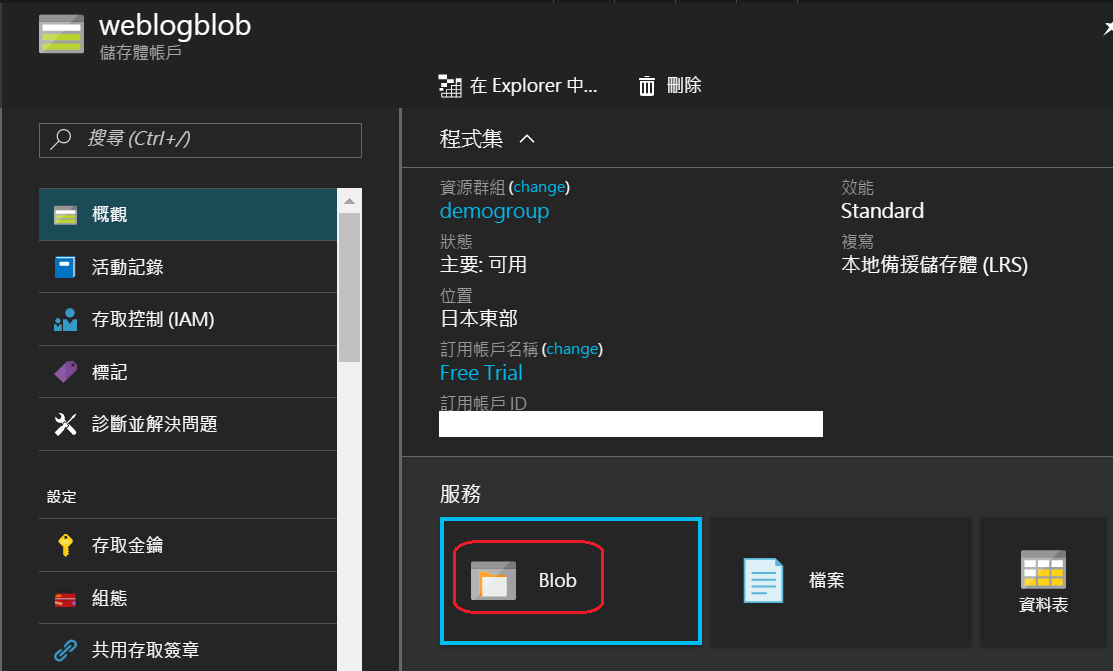
3. 接者點選剛剛建立好的『sqlbackup』容器

4. 發現已經匯出的檔案,按下滑鼠右鍵並點選『下載』,將檔案下載到本機電腦中
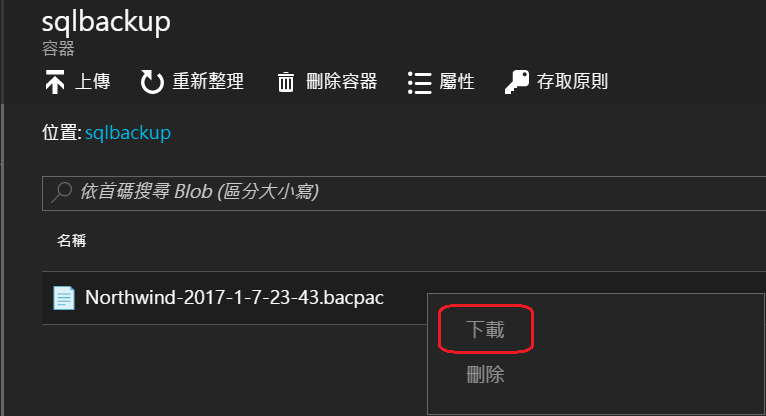
5. 開啟SSMS並登入本機的SQL Server,本範例中採用SQL LocalDB,然後在資料庫上按下滑鼠右鍵並點選『匯入資料層應用程式』
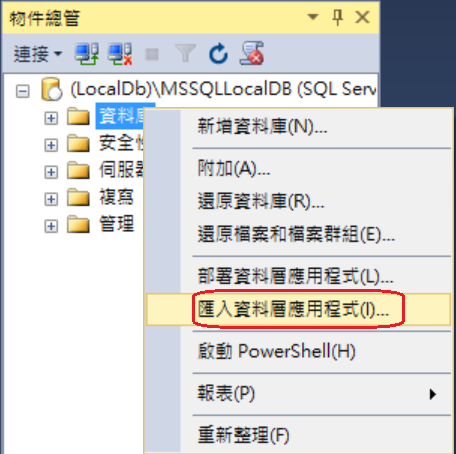
6. 出現精靈視窗,點選『Next』
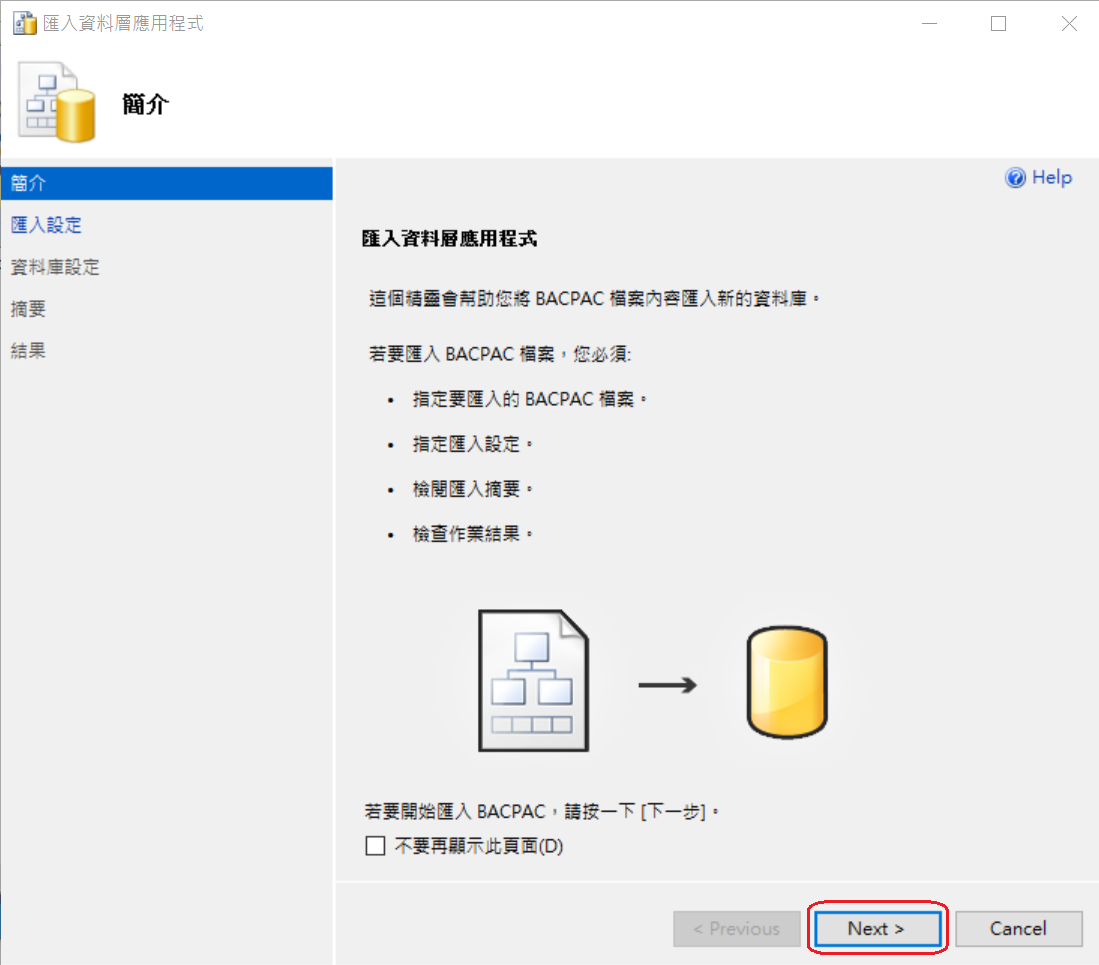
7. 點選『瀏覽』
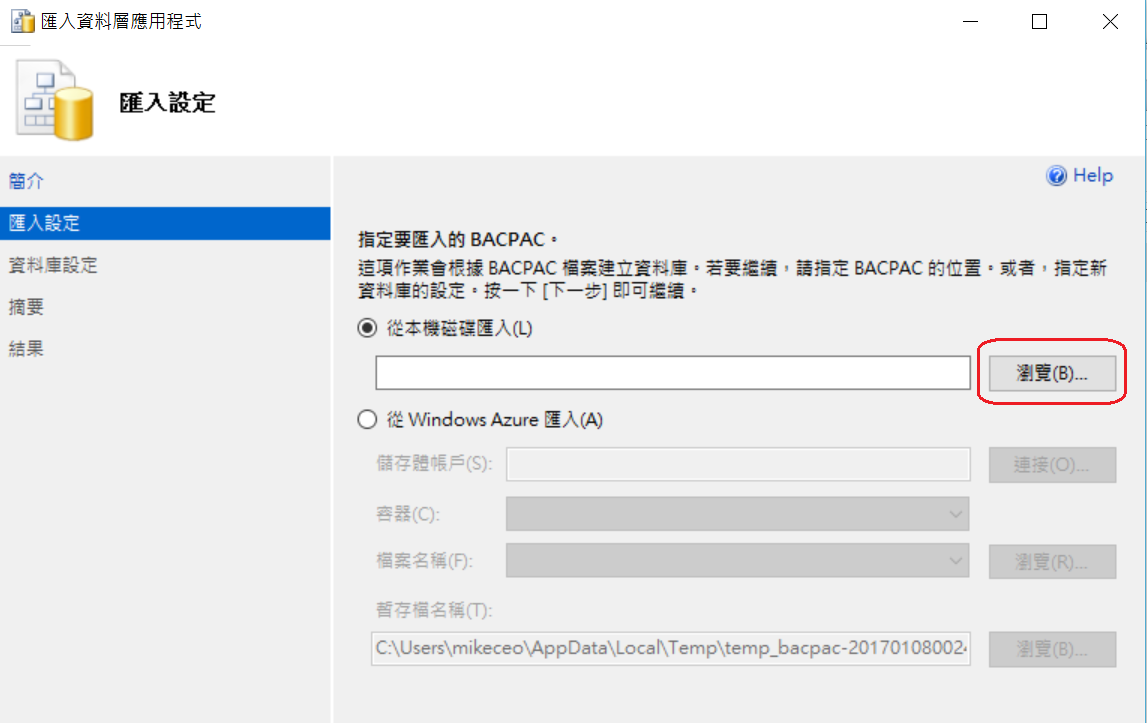
8. 選擇剛剛下載好的檔案,並按下『開啟』
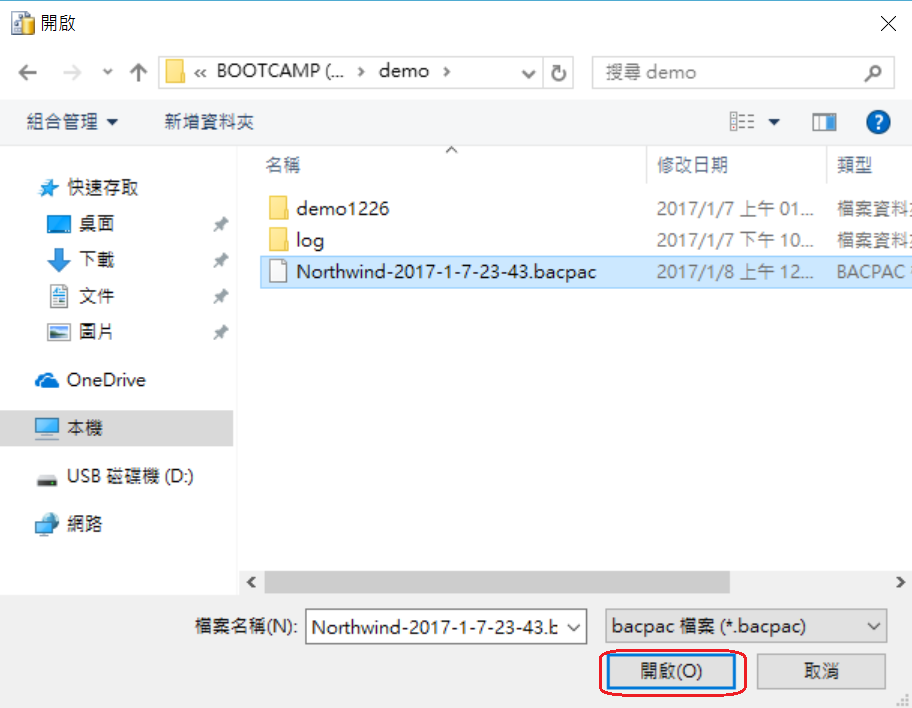
9. 回到剛剛的匯入視窗中,點選『Next』
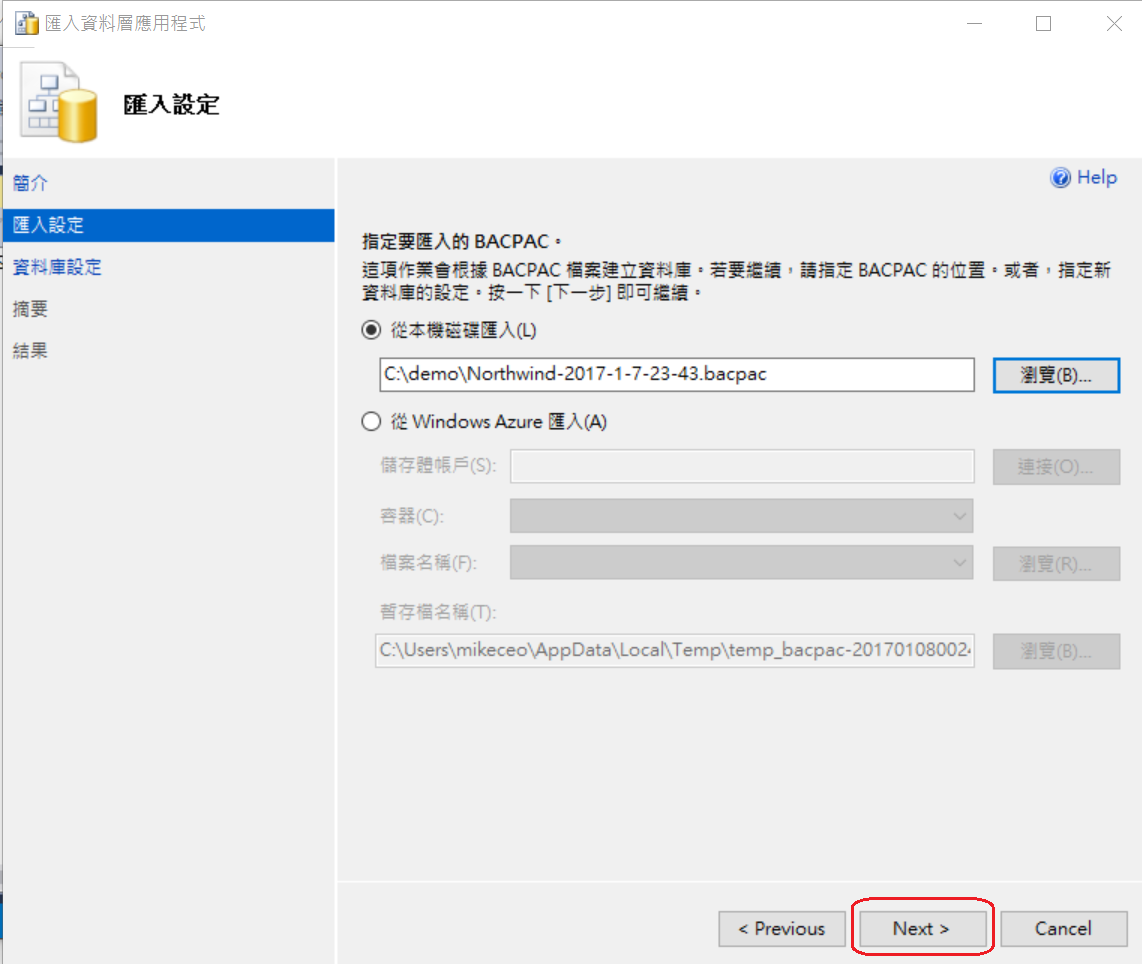
10. 輸入新資料庫的名稱,並點選『Next』
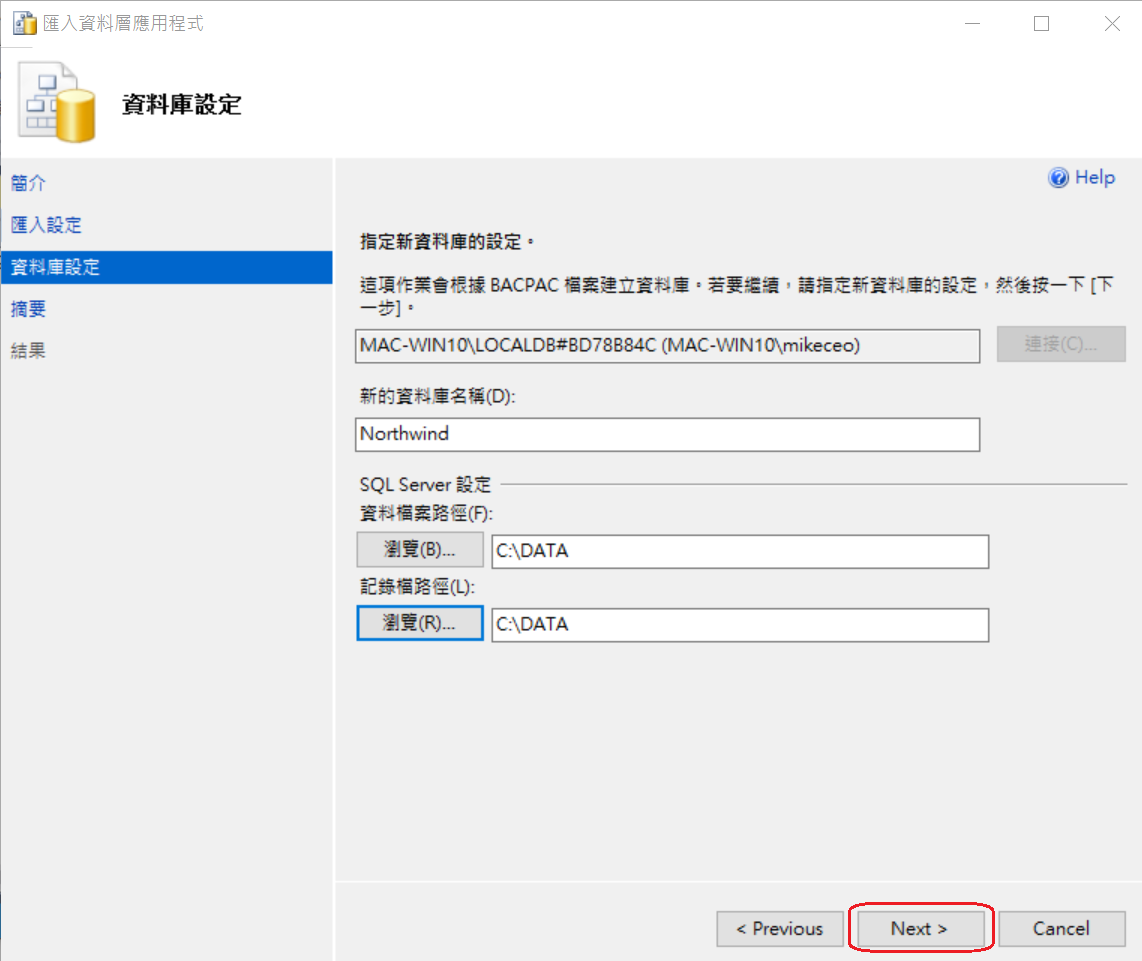
11. 點選『Finish』,立馬開始匯入資料庫到本機
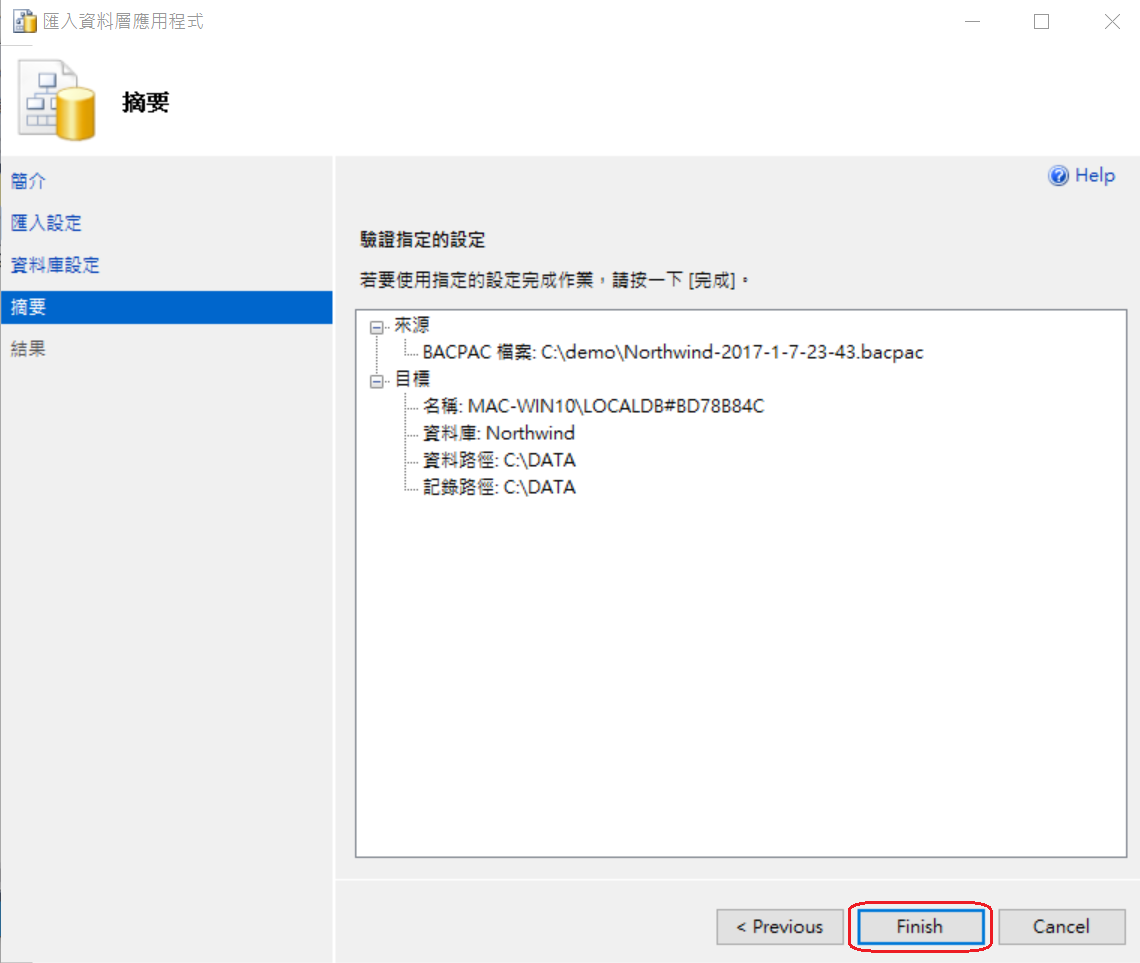
12. 等待匯入本機資料庫完成
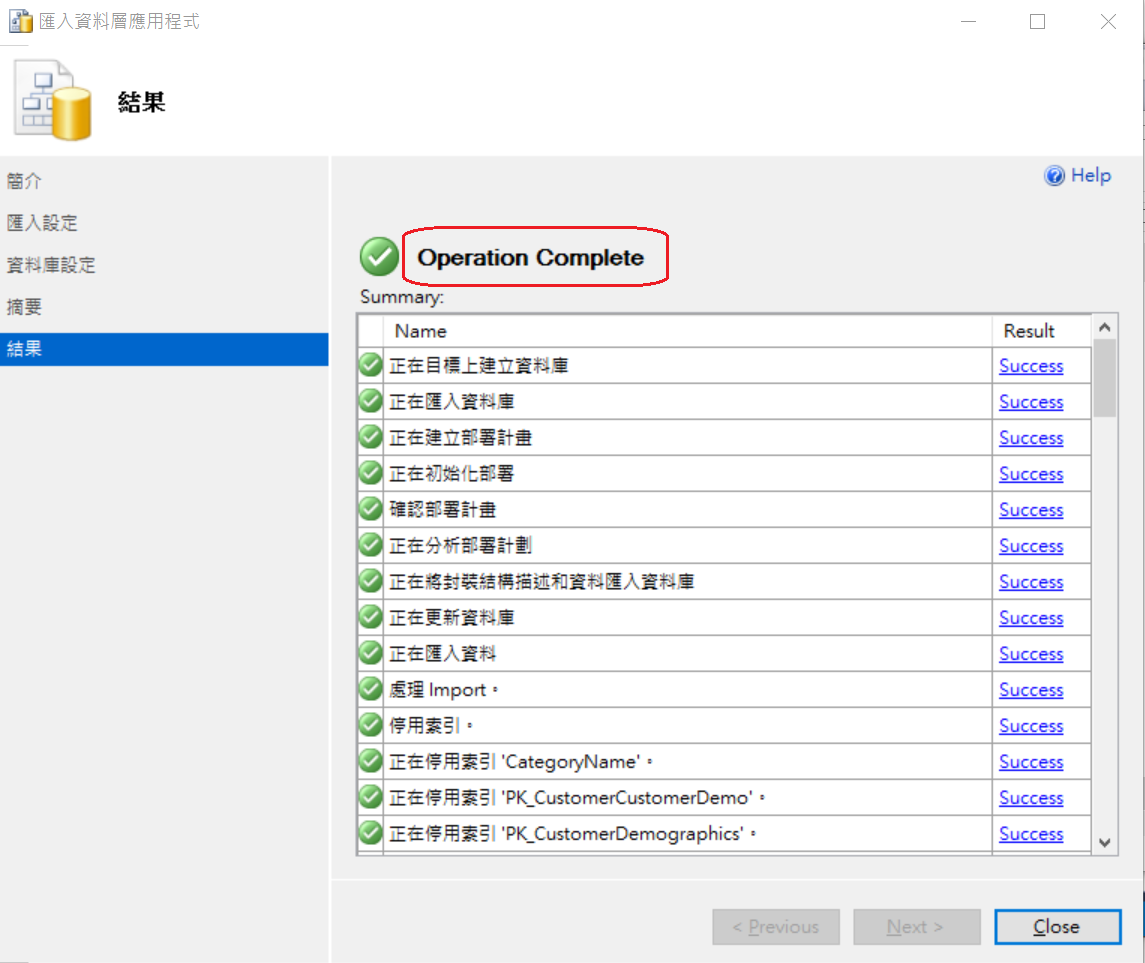
13. 此時我們已經可以看到,剛剛匯入的北風資料庫了
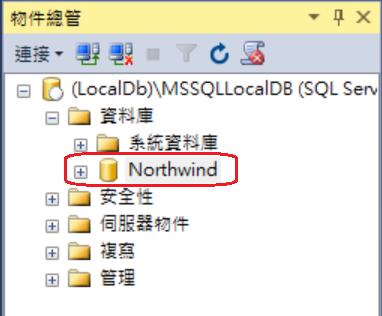
14. 我們來下一個查詢,查詢資料是否都已經正確的匯入
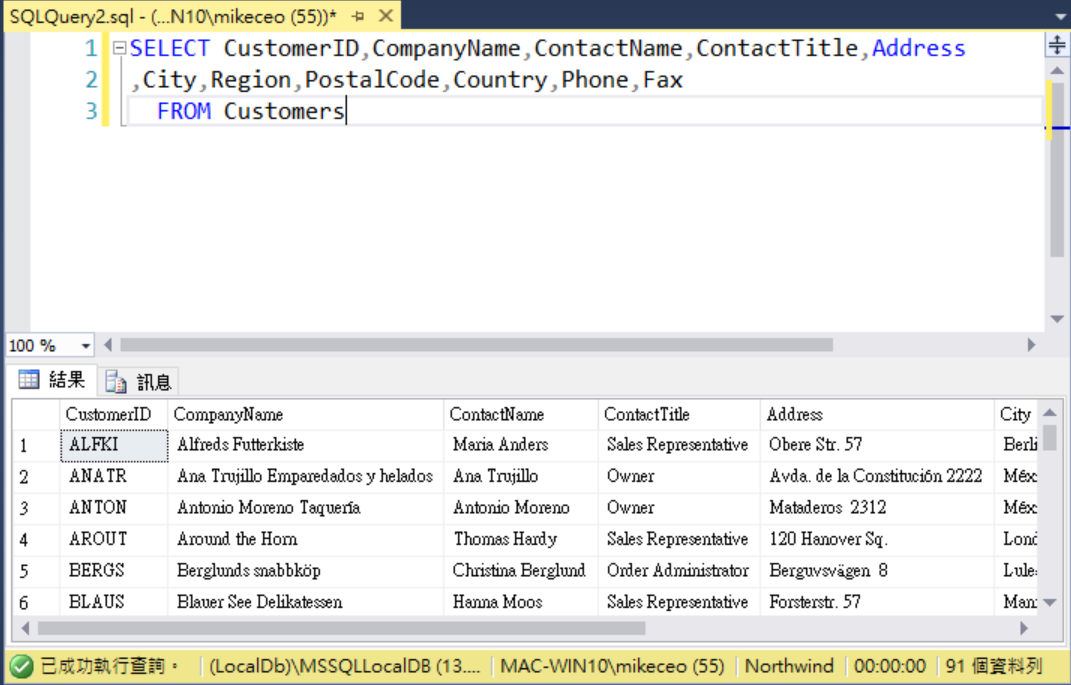
總結
今天的文章裡我們介紹了如何儲存體的Blob中來下載資料庫的匯出備份檔案,讀者們也可以透過其他工具直接下載檔案(例如微軟出的Microsoft Azure Storage Explorer),
下載好之後,如何透過SSMS匯入資料層應用程式(副檔名為.bacpac)到本機。通常我們匯入成功後,
會在做幾個簡單的查詢來驗證一下資料 。以上是今天的介紹,感謝您的觀看。